
Devera pirrengî ya HP LaserJet Pro M1213nfh destûrê nade ku belgeyên şehîtan biparêzin û wan çap bikin, lê her weha faks û banga, û her weha bi cîhaza dûr ve jî têkilî daynin. Lêbelê, ji bo pêkanîna armancê, hûn ê hewce bikin ku ajokarên guncan li ser komputerê saz bikin, ku em dixwazin di nav materyalê îro de biaxifin.
Drivers for MFP HP Laserjet Pro M1214NFH dakêşin
Gelek vebijarkên berdest hene ku dê bikarhênerên cûda cûda bikin. Mînakî, hûn dikarin ji nû ve pelên ji malpera fermî dakêşin an jî karûbarên partiya sêyemîn bikar bînin. Kompleksa bijartinê rewşa heyî û vebijarkên kesane yên bikarhêner e. Em yekem şîret dikin ku hemî rêbazên berdest bi hûrgulî lêkolîn bikin, û tenê paşê biçin hilbijartina çêtirîn, rêgezên ku hatine wergirtin derxînin.Method 1: HP LaserJet Pro M1214NFH Rûpelê piştgiriyê
Em yekem dixwazin li ser malpera fermî ya pargîdaniya HP-ê vebêjin. Modela amûrê pirrjimar hîn jî ji hêla pêşdebiran ve tê piştgirî kirin, ku tê vê wateyê ku awayê çêtirîn ku barkirina pelên pêwîst e ev e ku hûn rûpela piştevaniya alavên bikar bînin. Lêgerîna hilberê û pelê ku bi vî rengî digire ev xuya dike:
Herin rûpela piştgiriya HP
- Hûn dikarin bi lêgerînê li ser girêdana jorîn an serbixwe bitikînin da ku rûpelê piştgiriya HP-ê bibînin. Li vir, bala xwe bidin panelê şîn, li ku derê beşa "nermalav û ajokar" hilbijêrin.
- Kategoriya hilberê bi navê "çapker" veke.
- Ew ê tabloyek taybetî hebe da ku modela alavên diyar bike. Navê MFP-ê bikar bînin û li ser "Send" bikirtînin.
- Wekî din, em ê diyar bikin ku di hin rewşan de ew hewce ye ku pergala xebitandinê ya heyî an pêwîst destnîşan bike. Ji bo vê yekê bikin, li ser nîgara balkêş bikirtînin "OS-yê din hilbijêrin".
- Li maseya ku xuya dike, civîna guncan diyar dike, lê di heman demê de ji bîr nekeve, ji ber ku ew pir girîng e.
- Piştî bidawîbûna vê prosedurê, navnîşa "Software-a çêkirî" berfireh bikin.
- Di wê de, guhertoya pêşniyazkirî ya nermalavê hilbijêrin û li ser "Daxistin" bikirtînin.
- Dosya Rêvebir dê dest pê bike. Piştî vê yekê, hûn tenê hewce ne ku sazker bi her awayî hêsan bisekinin û rêwerzên li ser ekranê têne nîşandan.








Di mecbûrî de, heke ew berê bi komputerê ve girêdayî bû, ji ber ku tenê piştî ku hemî guhertin dê bandor bike. Dûv re tê pêşniyar kirin ku ezmûna testê ceribandim da ku amûrê bi rengek rast tevbigere.
Method 2: Vebijêrka Branded
HP xwedan amûrek branded e ku dihêle hûn ji hêla vê hilberîner ve were rêvebirin û amûrên girêdanê yên têkildar. Alîkarê Piştgiriya HP dikare ji bo nûvekirina ajokarên HP LaserJet Pro M1213nfh were bikar anîn, lê ji bo vê yekê hûn ê pêşî bernameya ku wekî jêrîn hatine bicîh kirin dakêşin û saz bikin:
Alîkarê piştevaniya HP-ê ji malpera fermî dakêşin
- Zencîreyê li jor bikar bînin da ku biçin rûpelê bootê ya utility. Li ser bişkoja têkildar bitikîne ku dest bi daxistinê bike.
- Li benda pelê exe hêvî dikin. Piştre, bi rengek hêsantir, ji bo nimûne, bi navgîniya "dakêşana" di gerokê de bisekinin.
- Pencereya pêşwaziyê kontrol bikin û bêtir biçin.
- Peymana lîsansê piştrast bikin, tiştê têkildar kontrol bikin. Ev ji bo sazkirina sazkirina sazkirinê ya rast pêwîst e.
- Piştra, dê operasyona tiştên nexşandî dest pê bike.
- Di cih de ji bo vê operasyonê dê sazkirina rasterast a arîkarê piştgiriyê ya HP-ê bişopîne, ku dê çend hûrdeman bi îhtîmalek bifet.
- Di pencereya sereke de, amûrek divê li ser nîgarê bitikîne "hebûna nûvekirin û peyaman kontrol bike" da ku şopandin.
- Check pir wext nagire, û pêşkeftina wê dê di pencereyek cuda de xuya bibe.
- Dema ku çapker di pêlika çapkirinê de qediya, li ser bişkoja "nûvekirin" bitikîne.
- Markerê ku ji hêla ajokar ve hatî dîtin û dest bi sazkirina wê bikin.
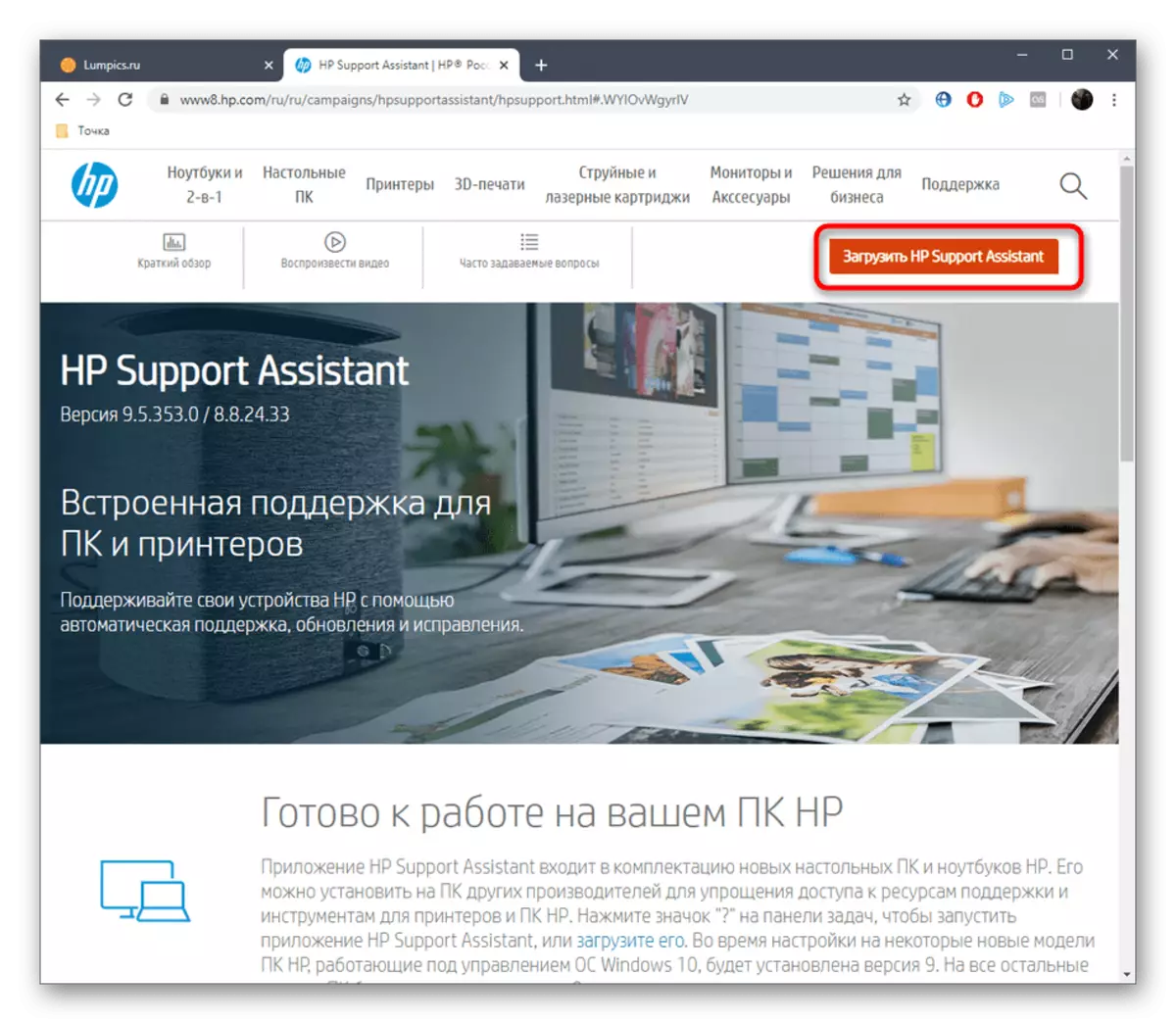

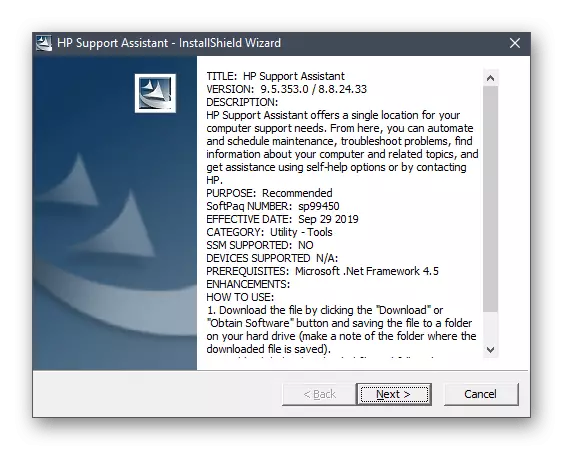
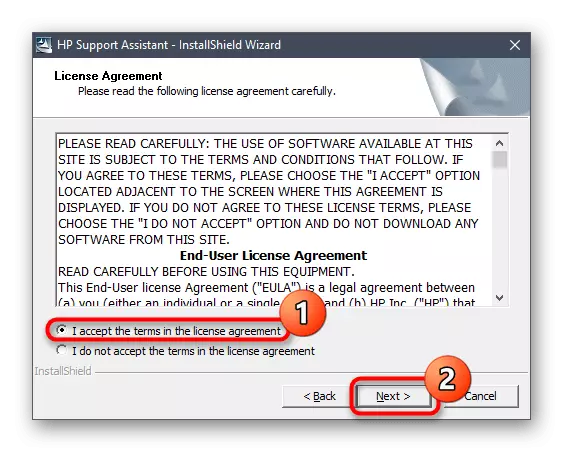

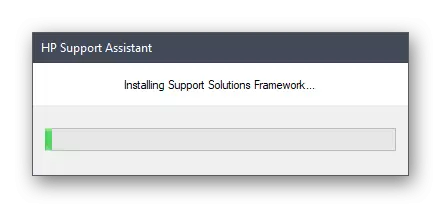

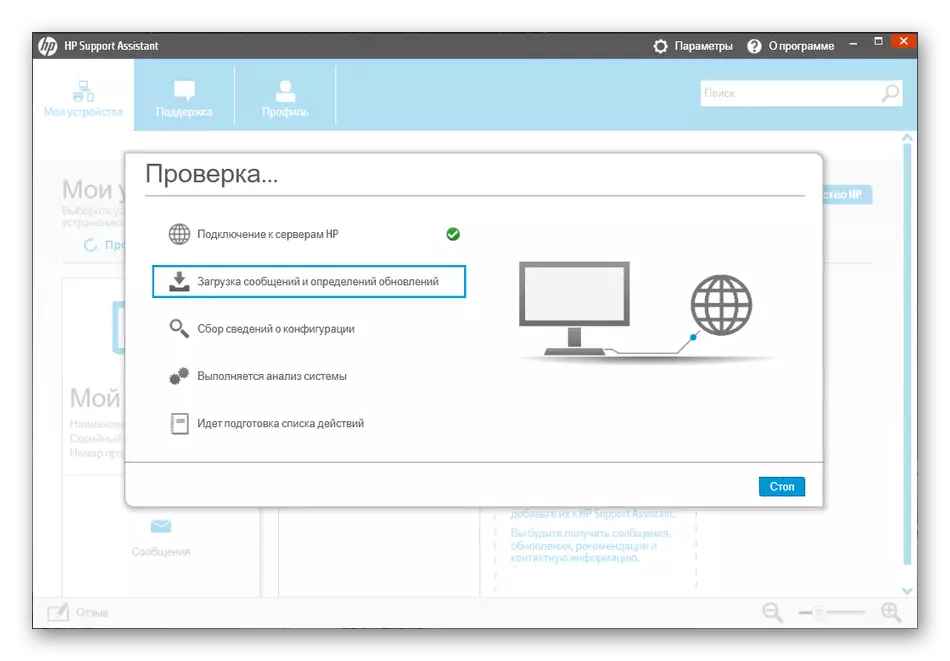

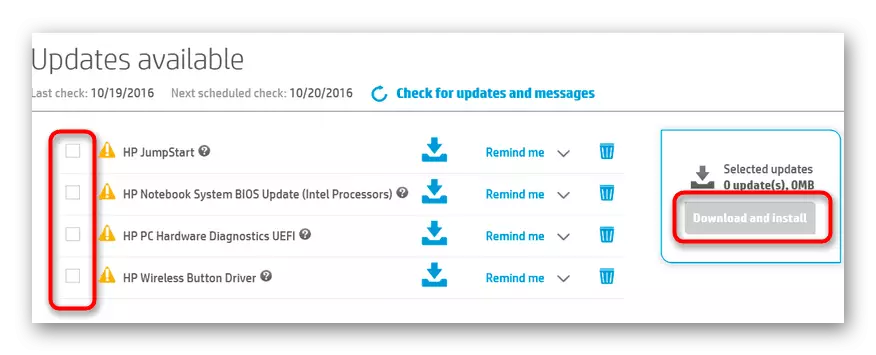
Di dawiyê de, çapkerê bikin ku ji nû ve vebêjin da ku dewleta wê bixweber were nûve kirin. Piştre, tê pêşniyar kirin ku ezmûna testê ceriband ku amûrek bixebitin û kalîteya çapê bixwe kontrol bikin, di nav de bêguman hemî ink sazkirî.
Method 3: Nermalava Side
Ger du awayên yekem ji we re ji ber hin sedeman ji we re nebû, ji bo nimûne, ew ji bo pêkanîna dijwar an dirêj xuya bû, em ji we re şîret dikin ku hûn li bernameyên partiya sêyemîn binêrin. Solareseriyên taybetî hene ku pêkanîna pêkhatên û amûrên periyodîkî, di nav de MFP, di nav de ji bo nûvekirina ajokaran li ser înternetê digerin. Hema hema hemî kiryarên di nermalava wusa de di moda otomatîk de têne rêve kirin, û bikarhêner biryar dide ka pelên hatine saz kirin. Heke hûn bi vê rêbazê re eleqedar in, em ji we re şîret dikin ku li ser malpera me lêkolînek cuda bikin, li wir mînaka çareseriya Driverpack bi rêgezên danûstendinê re nîşan dide.

Her weha Binêre: Rêbernameyan bi riya çareseriya Driverpack saz bikin
Li ser Internetnternetê gelek amûrên dravî û belaş hene, ji ber vê yekê her bikarhênerek ku dixwaze nermalavek wusa bikar bîne dê bêyî pirsgirêkan vebijarkek maqûl bibîne. Li ser malpera me li ser nûnerên herî populer ên vê nermalavê nêrînek cuda heye. Vê vekolînê bi lêdanê li ser sernavê ku hê bêtir lê lê lê dike.
Zêdetir bixwînin: Bernameyên çêtirîn ji bo sazkirina ajokaran
Method 4: ID Printer
Her amûrek pirrjimar û çapker xwedî nasnameyek bêhempa ye ku berpirsiyarê danûstendinê bi pergala xebitandinê û destnîşankirina alavên bixwe ye. Modela ku di bin çavan de îro di vê mijarê de îstismar nekiriye. Nasnameya ku ji wê re hatî destnîşankirin dikare li ser malperên taybetî were bikar anîn ku destûrê dide we ku hûn ajokarên hevgirtî dakêşin û bi dîtina wan di pirtûkxaneyan de bikar bînin.
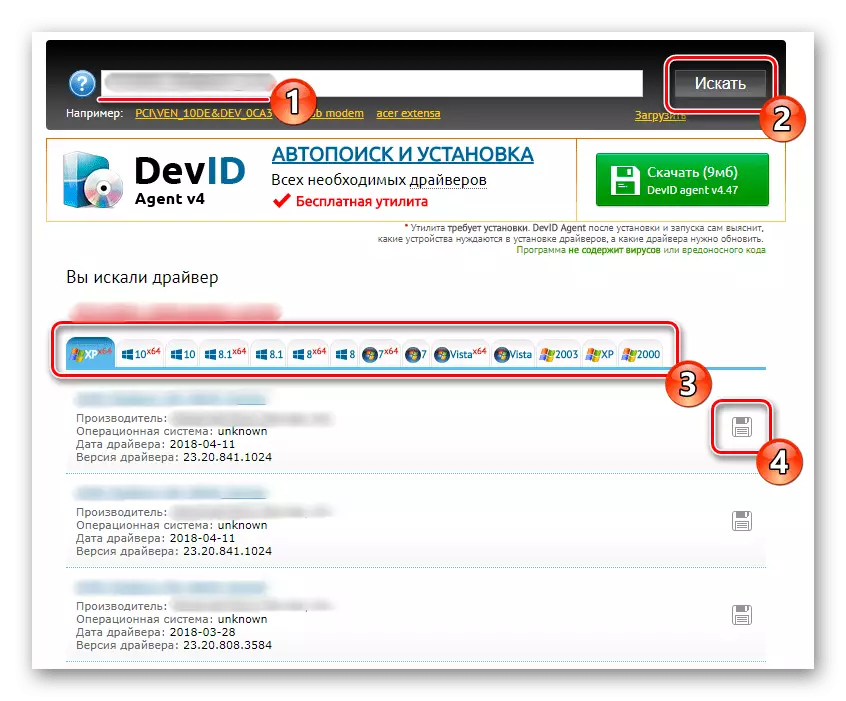
Em vê pêvajoyê di nav rêbernameyek din de ji nivîskarê me re hûrgulî pêşniyar dikin, ji ber ku gelek malper hene û prensîbê xebatê cûda ye. Piştî xwendina rêwerzan, hûn dikarin bi hêsanî bi peywirê re bisekinin.
Zêdetir bixwînin: Meriv çawa ajokerek ji hêla ID ve bibînin
Method 5: Vebijarka Windows-ê hatî çêkirin
Awayê paşîn ku em dixwazin bandorê li we bikin ku hûn ji bo HP LaserJet Pro M1214nfh bi navgîniya amûrek pencereyên standard bistînin. Ew dihêle hûn ji bo girêdana û hilbijartina gihîştina parvekirî ji we re standinan saz bikin. Lêbelê, feydeya wê ya sereke nebûna hewce ye ku bernameyên zêde dakêşin an li ser pelên xwe li ser malperên fermî bigerin. Zêdetir li ser wê bixwînin.

Zêdetir bixwînin: Rêbernameyên bi amûrên pencereyên standard saz bikin
Hemî agahdariya ku me dixwest îro bibêjin. Naha hûn dikarin ji bo dakêşandina ajokaran ji bo ajokarên ji bo HP LaserJet Pro M1214nfh bikar bînin ku operasyona xwe li Windows-ê saz bikin.
